windows11安装ViPER4Windows教程
前言
好久没更新博客了,今天心血来潮更一篇关于win11的教程
本教程适合有一定电脑知识,动手能力强的同学,如果在安装过程中有问题别忘记请教你身边的朋友哦~
如果电脑里面有音效就要先关闭,不然可能会出现问题(注意检查Windows自带的音效)
成品
先来欣赏一下成品吧
点击展开
开始
一、更新驱动
首先更新你的声卡驱动,可以用驱动精灵等软件或者在官网上下载驱动进行更新
更新完成后重启系统
二、下载软件
我们要准备以下软件,可以在下方链接下载,也可以自行百度搜索下载
EqualizerAPO
viper4windows
以下为隐藏内容:
EqualizerAPO: https://pan.goodboyboy.top/s/gpI6
viper4windows:https://pan.goodboyboy.top/s/y6Uv
三、准备安装环境
因为安装ViPER4Windows会为系统安装驱动(未签名),但win11默认是不能安装未签名的驱动,所以我们要先关掉强制驱动签名
先打开系统设置,找到“Windows更新”
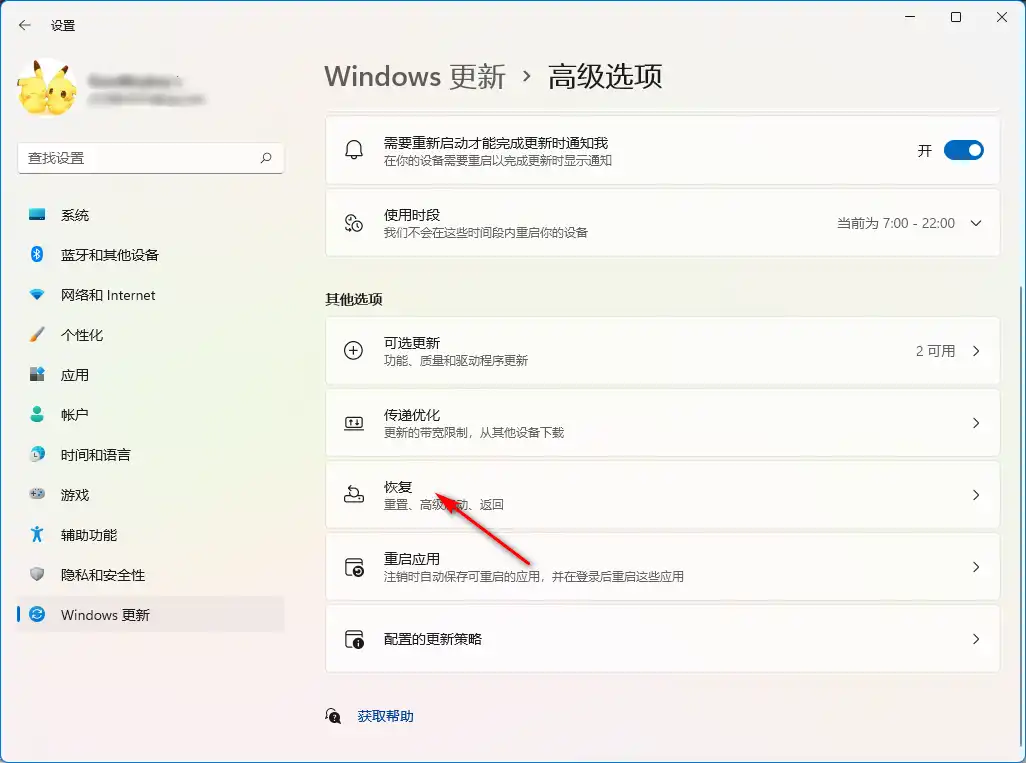
点击“高级选项”
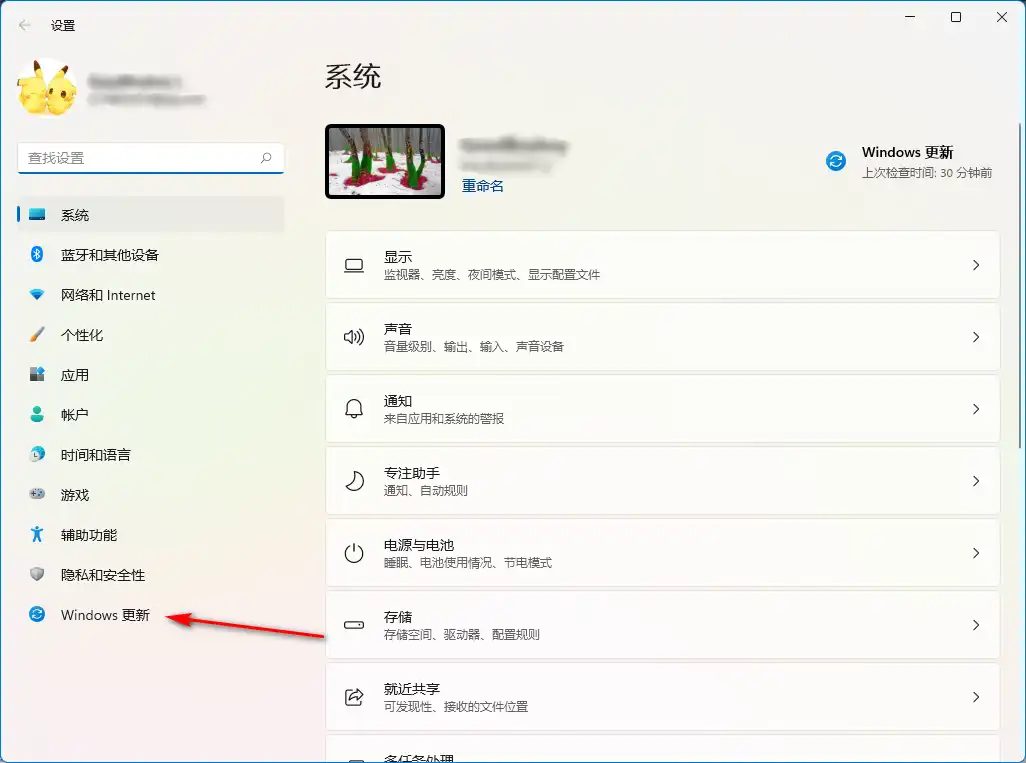
找到“恢复”–>“高级启动”
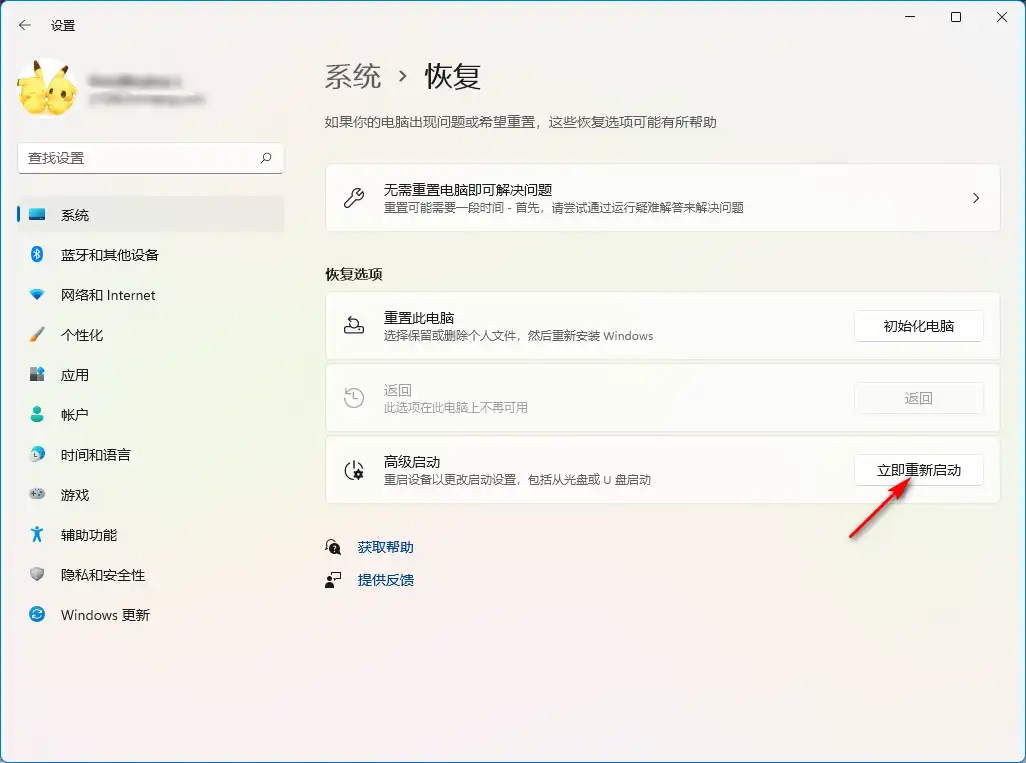
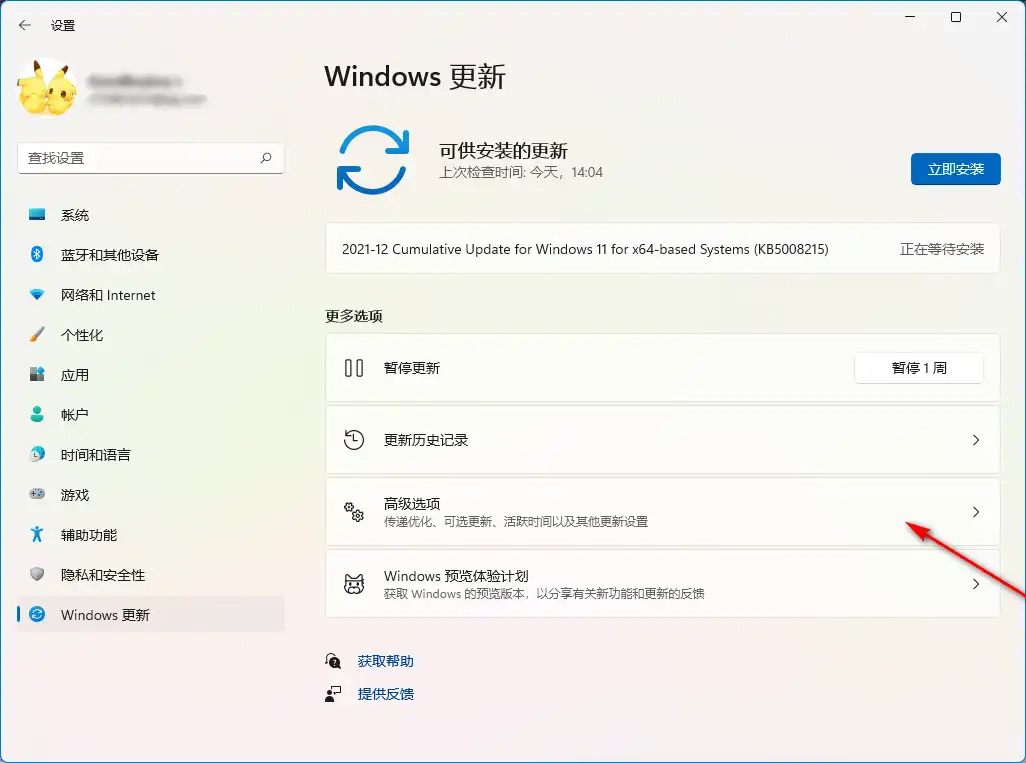
之后进入高级启动后依次点击
troubleshoot–>Advanced options–>startup settings–>restart
然后电脑会显示很多选项,找到“disable diver signature enforcement”
最后按键盘上的数字7,重启。
四、开始安装
我们解压这两个压缩包,先安装EqualizerAPO
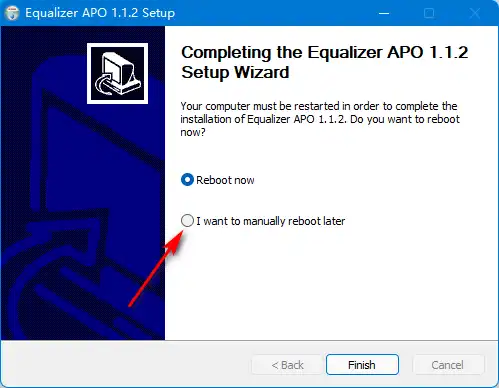
安装后会显示需要安装驱动的设备,为了方便起见就都勾选
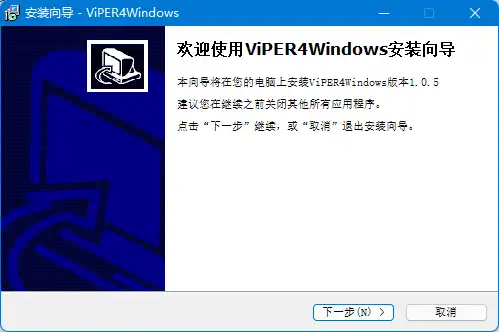
选择稍后重新启动,等安装完wiper后再一起重启
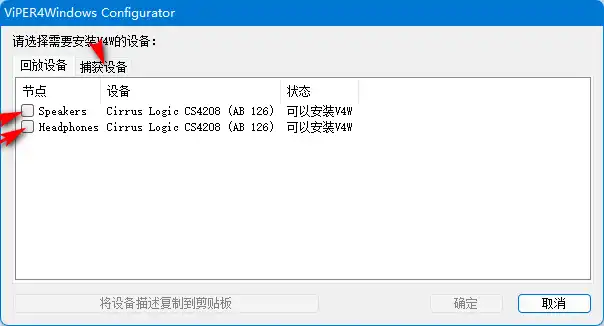
然后安装viper4windows
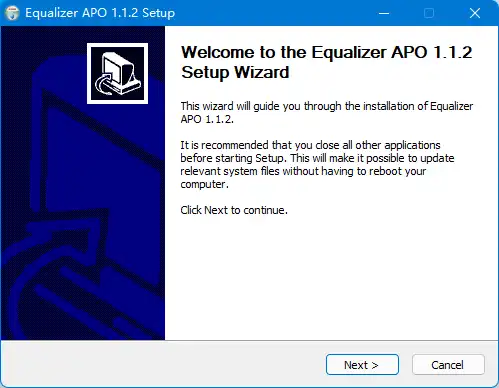
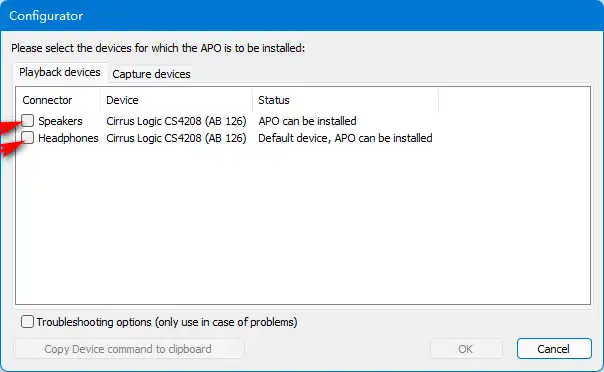
安装完成后重启电脑
五、最后的设置
找到EqualizerAPO的安装目录,一般在C:\Program Files\EqualizerAPO
打开“Editor.exe”
依次关闭里面的音效
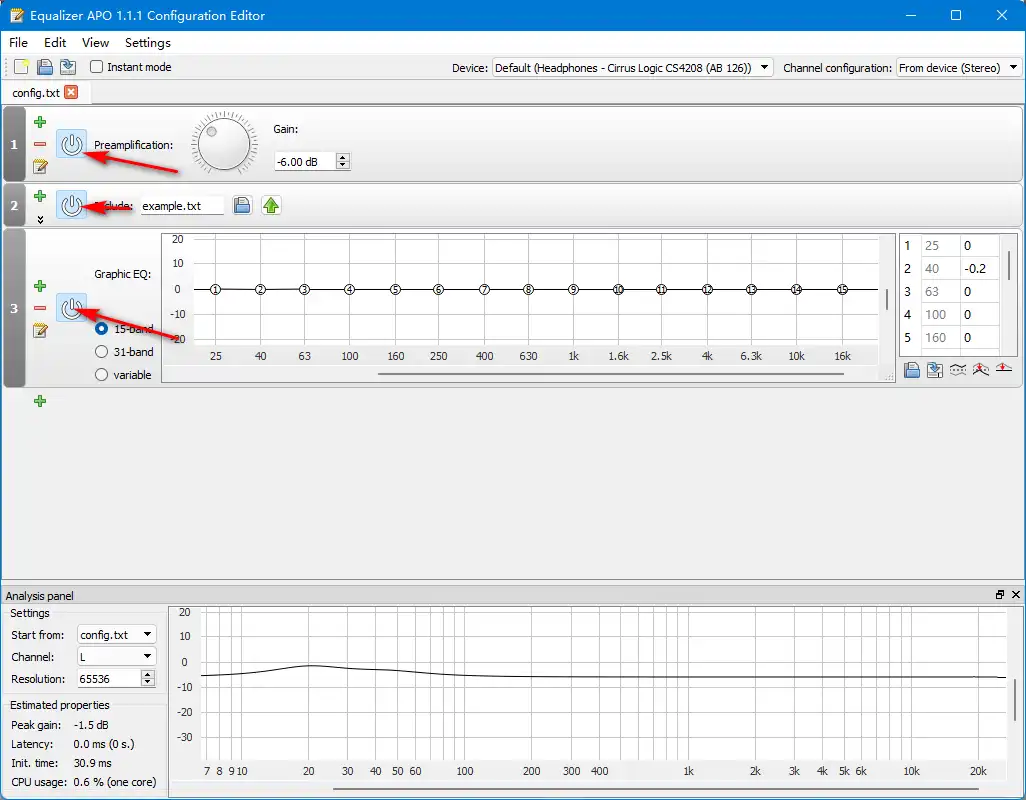
六、开始使用
以管理员模式运行viper4windows即可
Use this card to join MyBlog and participate in a pleasant discussion together .
Welcome to GoodBoyboy 's Blog,wish you a nice day .


